Управление активностями: различия между версиями
м 1 версия импортирована |
переводы |
||
| (не показаны 2 промежуточные версии этого же участника) | |||
| Строка 1: | Строка 1: | ||
{{Activities}} | {{Activities}} | ||
== | ==Управлять активностями== | ||
В меню Администрирование > Плагины > Модули активности > Управление активностями администратор может просматривать список активностей и управлять их настройками. | |||
[[Файл:Управление элементами Мудл.png|альт=Управление элементами Мудл|без|мини|800x800пкс|Фрагмент списка активностей «глазами администратора».]] | |||
=== | ===Количество активностей=== | ||
В столбце «Элементы курса» указано, сколько раз каждый вид активности использовался на вашем сайте Moodle. Если вы нажмете на число, то произойдет переход на страницу со списком курсов, содержащих этот тип активности. | |||
=== | ===Версия=== | ||
Номера модулей указывают на версию (или возраст) модуля. Полезно знать, насколько актуален каждый модуль, и, особенно в случае с дополнительными модулями, важно убедиться, что у вас самая последняя версия, соответствующая [[Moodle version|вашей версии Moodle]]. Первые четыре цифры относятся к году выпуска модуля. | |||
=== | === Скрытие модуля === | ||
Столбец скрыть/показать позволяет скрыть выбранные модули, т.е. они не отображаются ни в одном из выпадающих меню курса «Добавить занятие» и не могут быть использованы ни в одном курсе. Чтобы скрыть модуль, щелкните значок глаза, чтобы он стал закрытым. | |||
=== | ===Удаление модуля=== | ||
Любой модуль курса можно удалить, перейдя по ссылке в столбце «Удалить», за исключением [[Forum activity|модуля Форум]]. Нет причин для удаления стандартных модулей, однако дополнительные модули, возможно, потребуется удалить перед обновлением. | |||
Примечание: Чтобы удалить модуль полностью, помимо его удаления на странице «Управление действиями», вам также необходимо удалить саму папку модуля из папки moodle/mod, в противном случае Moodle установит его заново при следующем обращении к администрации сайта. | |||
=== | ===Настройки=== | ||
Многие модули имеют дополнительные настройки, в основном позволяющие устанавливать значения по умолчанию, доступ к которым можно получить по ссылкам в столбце настроек. | |||
== | == Общие настройки активностей == | ||
В меню Администрирование > Плагины > Модули активности > Общие настройки активности администратор может решить, следует ли обязывать учителей добавлять описание к создаваемому элементу или ресурсу. Эта настройка применяется ко всем стандартным действиям и ресурсам на сайте. | |||
== | == Сокращение количества элементов в окне выбора == | ||
По умолчанию менеджеры и преподаватели могут добавлять в курс любой модуль активности, включенный на сайте. Однако список элементов и ресурсов в окне выбора (или в выпадающем меню «Добавить элемент или ресурс») может быть сокращен из-за невозможности добавлять экземпляры определенных модулей активности. | |||
== | == Управление актиностями на нескольких языках == | ||
Дополнительный плагин «[https://moodle.org/plugins/availability_language Ограничение по условиям доступности языка]» позволяет легко показывать англоязычный ресурс только англоязычным пользователям, а занятия на французском языке ― только франкоязычным студентам. Смотрите пример [https://moodle.org/mod/forum/discuss.php?d=345816 в этом форуме]. | |||
Текущая версия от 07:22, 2 апреля 2025
Управлять активностями
В меню Администрирование > Плагины > Модули активности > Управление активностями администратор может просматривать список активностей и управлять их настройками.
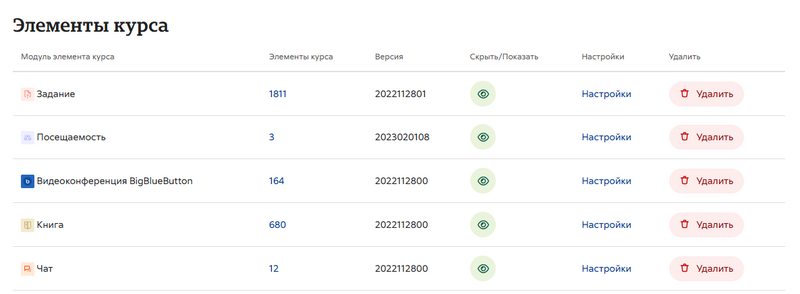
Количество активностей
В столбце «Элементы курса» указано, сколько раз каждый вид активности использовался на вашем сайте Moodle. Если вы нажмете на число, то произойдет переход на страницу со списком курсов, содержащих этот тип активности.
Версия
Номера модулей указывают на версию (или возраст) модуля. Полезно знать, насколько актуален каждый модуль, и, особенно в случае с дополнительными модулями, важно убедиться, что у вас самая последняя версия, соответствующая вашей версии Moodle. Первые четыре цифры относятся к году выпуска модуля.
Скрытие модуля
Столбец скрыть/показать позволяет скрыть выбранные модули, т.е. они не отображаются ни в одном из выпадающих меню курса «Добавить занятие» и не могут быть использованы ни в одном курсе. Чтобы скрыть модуль, щелкните значок глаза, чтобы он стал закрытым.
Удаление модуля
Любой модуль курса можно удалить, перейдя по ссылке в столбце «Удалить», за исключением модуля Форум. Нет причин для удаления стандартных модулей, однако дополнительные модули, возможно, потребуется удалить перед обновлением.
Примечание: Чтобы удалить модуль полностью, помимо его удаления на странице «Управление действиями», вам также необходимо удалить саму папку модуля из папки moodle/mod, в противном случае Moodle установит его заново при следующем обращении к администрации сайта.
Настройки
Многие модули имеют дополнительные настройки, в основном позволяющие устанавливать значения по умолчанию, доступ к которым можно получить по ссылкам в столбце настроек.
Общие настройки активностей
В меню Администрирование > Плагины > Модули активности > Общие настройки активности администратор может решить, следует ли обязывать учителей добавлять описание к создаваемому элементу или ресурсу. Эта настройка применяется ко всем стандартным действиям и ресурсам на сайте.
Сокращение количества элементов в окне выбора
По умолчанию менеджеры и преподаватели могут добавлять в курс любой модуль активности, включенный на сайте. Однако список элементов и ресурсов в окне выбора (или в выпадающем меню «Добавить элемент или ресурс») может быть сокращен из-за невозможности добавлять экземпляры определенных модулей активности.
Управление актиностями на нескольких языках
Дополнительный плагин «Ограничение по условиям доступности языка» позволяет легко показывать англоязычный ресурс только англоязычным пользователям, а занятия на французском языке ― только франкоязычным студентам. Смотрите пример в этом форуме.